منوی سایت
جدیدترین دانلودها
- نرم افزار نقشه گوگل (برای اندروید) - Google Maps 11.125.0102 Android
- نرم افزار بهینه سازی عمیق موبایل (برای اندروید) CCleaner 24.08.0 Android
- نرم افزار بهینهسازی و افزایش سرعت کامپیوتر (برای ویندوز) - Wise Care 365 Pro 6.6.7.637 Windows
- نرم افزار مدیریت فایروال ویندوز - Windows Firewall Control 6.11.0.0 Windows
- مرورگر فایرفاکس (برای ویندوز) - Firefox 125.0.2 Windows
- نرم افزار اینترنت دانلود منیجر (برای ویندوز) - Internet Download Manager 6.42 Build 8 Windows
- نرم افزار عکس برداری از دسکتاپ (برای ویندوز) - HyperSnap 9.5.0 Windows
- نرم افزار بهینه سازی ویندوز - Glary Utilities Pro 6.9.0.13 Windows
- نرم افزار ضد بدافزار (برای ویندوز) - Glary Malware Hunter Pro 1.183.0.804 Windows
- نرمافزار ویرایش، افکتگذاری، آنالیز و میکس فایلهای صوتی (برای ویندوز) - Audacity 3.5.0 Windows
هارد ریست
تازه های این بخش :
آموزش فلش کردن، ریکاوری و هارد ریست گوشی های شیائومی

اگر شما یک گوشی شیائومی دارید که دستگاه شما دچار مشکل شده است و هنگ می کند، صحیح عمل نمی کند و یا در کل مشکلات نرم افزاری دارد، شاید نیاز به فلش و یا هارد ریست کردن آن داشته باشید. در این مطلب به آموزشی نحوه ریست فکتوری، هارد ریست و فلش کردن گوشی می پردازیم. توجه داشته باشید که طی هر کدام از این پروسه ها تمامی اطلاعات شما حذف خواهند شد، بنابراین ابتدا از تمامی فایل های گوشی خود نسخه پشتیبان تهیه کنید.
فکتوری ریست از طریق تنظیمات
فکتوری ریست برای گوشی هایی که کند شده اند و مشکلات سطحی دارند می تواند کمک کننده باشد. به منظور انجام این کار بر طبق مراحل زیر پیش بروید.
1. وارد تنظیمات گوشی شوید.
2. وارد بخش System شده و سپس Reset Options را انتخاب کنید. این بخش شاید در گوشی های مختلف نام متنوعی داشته باشد.
3. در این بخش دکمه Erase All Data و یا Factory Reset را لمس کنید.
4. در مرحله بعد رمز و یا الگوی قفل گوشی خود را وارد کنید.
5. نهایتا Erase All Data را لمس کنید.

فکتوری ریست از طریق Recovery Mode
اگر بنا به مشکلاتی گوشی شما بوت نمی شود و نمی توانید از طریق محیط کاربری آن فکتوری ریستش کنید، می توانید این کار را از طریق ریکاوری انجام دهید، بدین منظور مراحل زیر را دنبال کنید:
1. گوشی خود را خاموش کنید.
2. کلید های افزایش ضدا و پاور را به صورت همزمان نگه دارید تا گوشی وارد ریکاوری شود.
3. صفحه ای با یک علامت هشدار ظاهر خواهد شد. به منظور گذر از این مرحله کلید های افزایش ضدا و پاور را فشار دهید.
4. با استفاده از کلید های افزایش و کاهش صدا در منوی ریکاوری حرکت کنید و به روی گزینه Wipe Data/Factory Reset بروید و آن را انتخاب کنید.
5. در ادامه Factory Data Reset را انتخاب کنید و کلید پاور را فشار دهید.
6. در آخر پیغام Data Wipe Complete را مشاهده خواهید کرد.
7. هم اکنون گزینه Reboot System Now را انتخاب کنید تا گوشی ریستارت شود.

ریست فکتوری با استفاده از Find My Device
اگر گوشی خود را گم کرده اید، می توانید با استفاده از سرویس Google Find My Mobile آن را فکتوری ریست کنید. با استفاده از این سرویس گوشی را می توانید قفل نیز بکنید. اگر می خواهید از این روش استفاده کنید، باید گوشی شما روشن باشد و در آن وارد حساب گوگل خود شده باشید و همچنین اینترنت آن نیز متصل باشد. بدین منظور مراحل زیر را طی کنید:
1. وارد آدرس Android.com/find روید و وارد اکانت گوگل خود شوید.
2. گوشی خود را انتخاب کنید از لیست گوشی هایی که به این اکانت متصل هستند.
3. گزینه Erase Device را کلیک کنید.
4. چندین صفحه هشدار را رد کنید.
5. ممکن است سوال برای تایید اکانت گوگل پرسیده شود که باید آن را نیز رد کنید.
6. اگر دستگاه به اینترنت متصل باشد فکتوری ریست خواهد شد، در غیر این صورت به محض اتصال به اینترنت این اتفاق رخ می دهد.

هارد ریست کردن گوشی های شیائومی
هارد ریست کردن نیز یکی دیگر از روش های پاک کردن تمامی اطلاعات در گوشی است که روش انجام آن به شرح زیر است:
1. گوشی خود را خاموش کنید.
2. کلید کاهش صدا و پاور را به صورت همزمان نگه دارید.
3. هنگامی که وارد حالت بوت گوشی شدید، کلید ها را رها کنید.
4. از بین گزینه هایی که ظاهر می شوند، Recovery را انتخاب کنید.
5. کلید پاور را فشار دهید.
6. از بین گزینه ها Wipe Data/Factory Reset را انتخاب کنید و سپس در مرحله بعد Yes-Delete All User Data را انتخاب کنید.
7. نهایتا گزینه Reboot System Now را انتخاب کنید.

فلش کردن گوشی های شیائومی
اگر گوشی شیائومی شما دچار مشکل نرم افزاری جدی شده است و نیاز به یک تعمیر نرم افزاری اساسی دارد، باید ان را فلش کنید و ROM اورجینال گوشی را بر روی آن نصب کنید، بدین منظور مراحل زیر را طی کنید.
1. نرم افزار Xiaomi Flash Tool را دانلود و در کامپیوتر خود نصب کنید.
2. رام اصلی گوشی خود را دانلود کنید.
3. گوشی را خاموش کنید.
4. کلید های کاهش صدا و پاور را برای هشت ثانیه به صورت همزمان نگه دارید تا وارد FastBoot شوید.
5. گوشی خود را به کامپیوتر متصل کنید.
6. فایل رام گوشی که دانلود کرده بودید را وارد نرم افزار Xiaomi Flash Tool کنید.
7. گزینه Refresh را در نرم افزار کلیک کنید تا گوشی شما را شناسایی کند.
8. گزینه Flash را کلیک کنید.
پس از اتمام عملیات فلش کردن، می توانید گوشی خود را از کامپیوتر جدا کنید.
بازیابی اطلاعات گوشی شیائومی پس از فکتوری ریست
هم اکنون که با استفاده از یکی از روش های بالا گوشی خود را فکتوری ریست کرده اید و همه اطلاعات تان پاک شده اند، می توانید به بازگردانی اطلاعات تان بپردازید، بدین منظور، از یکی از روش های زیر پیش بروید.
1. ریکاوری اطلاعات به وسیله Local Backup
گوشی های اندرویدی دارای قابلیت Local Backup هستند. اگر شما با استفاده از این قابلیت در گوشی تان نسخه پشتیبان از اطلاعات تهیه کرده اید، می توانید هم اکنون اطلاعات را به راحتی بازگردانی کنید.
1. تهیه نسخه پشتیبان از اطلاعات
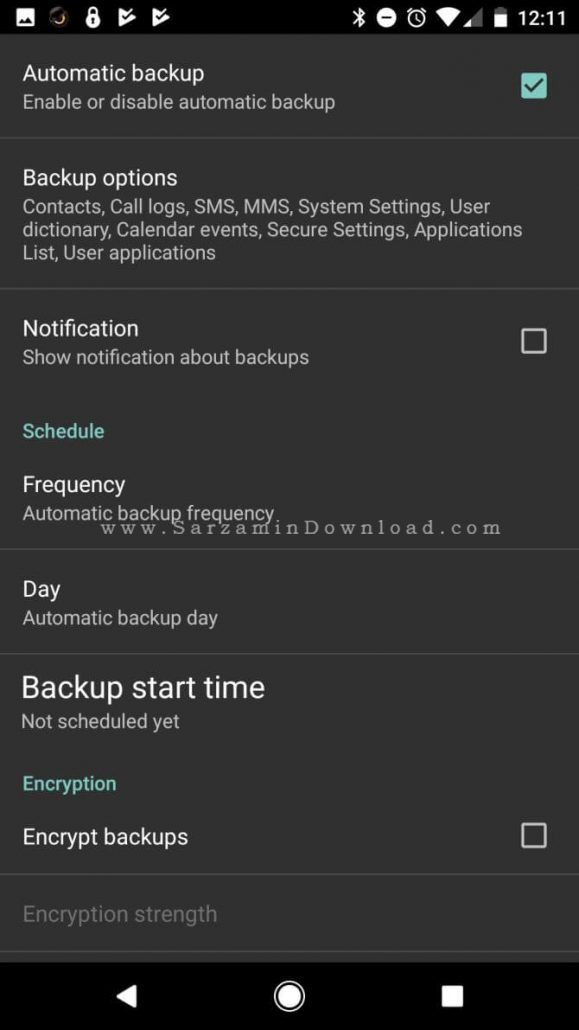
وارد تنظیمات گوشی خود شوید و سپس به بخش Backup and Restore بروید. در این بخش گزینه تهیه نسخه پشتیبان را انتخاب کنید تا اطلاعات شما بکاپ تهیه شود.
2. بازیابی اطلاعات
مجددا به بخش Backup and Restore بازگشته و از گزینه Restore به منظور بازگردانی اطلاعات که از پیش بکاپ گرفته بودید استفاده کنید.
2. بازیابی اطلاعات با استفاده از اکانت گوگل
شما می توانید با استفاده از اکانت گوگل خود یک سری از اطلاعات گوشی خود را باز گردانید.
1. تهیه نسخه پشتیبان
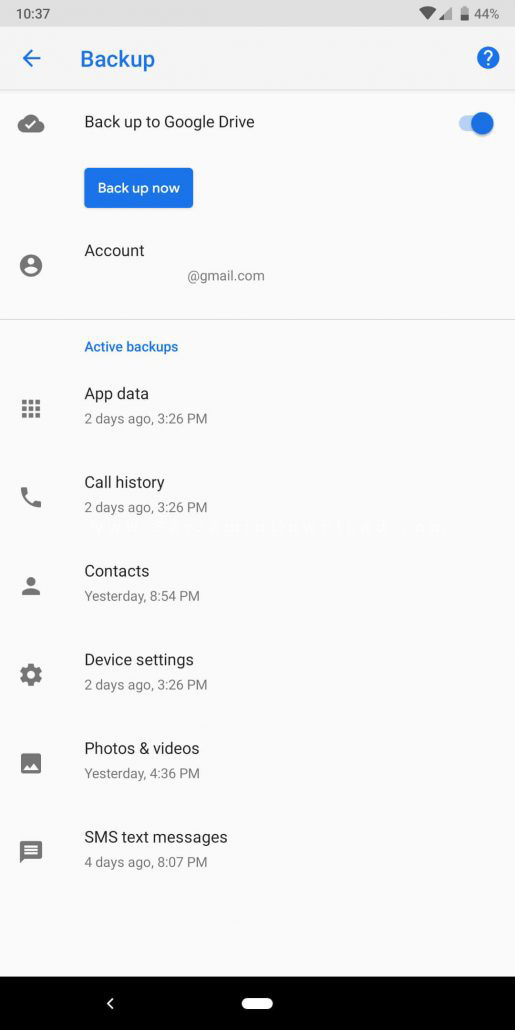
در تنظیمات گوشی خود وارد بخش اکانت ها و سپس Google شوید، و گزینه Backup را انتخاب کنید. در اینجا ضامن Backup to Google Drive را روشن کنید تا گوگل از اطلاعات شما نسخه پشتیبان تهیه کند.
2. بازیابی اطلاعات

پس از وارد کردن حساب گوگل خود در گوشی پس از فکتوری ریست کردن، گزینه Restore را مشاهده خواهید کرد، آن را لمس کنید.
3. ریکاوری اطلاعات با استفاده از Dr.Fone
یکی از بهترین روش ها به منظور تهیه نسخه پشتیبان و ریکاوری اطلاعات در گوشی های اندرویدی استفاده از نرم افزار Dr.Fone در ویندوز است. بدین منظور مراحل زیر را طی کنید.
1. اتصال گوشی
نرم افزار Dr.Fone را اجرا کرده و گزینه Data Recovery را در آن کلیک کنید.
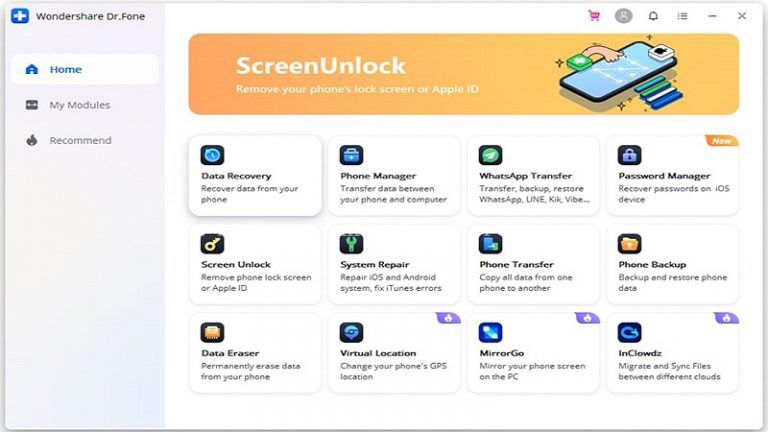
گوشی خود را با استفاده از کابل به کامپیوتر متصل کرده و حالت USB Debugging را نیز در آن فعال کنید.
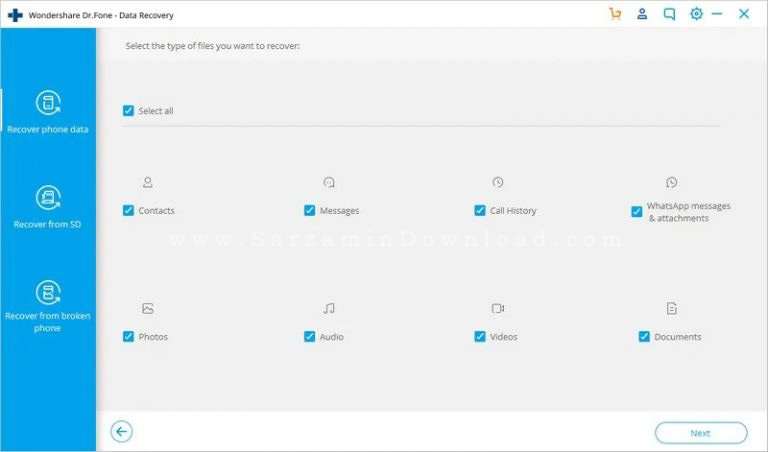
2. انتخاب نوع فایل های مد نظر برای ریکاوری
پس از اتصال گوشی خود به کامپیوتر و شناسایی آن به وسیله نرم افزار Dr.Fone، باید انتخاب کنید که چه نوع فایل هایی را می خواهید ریکاوری کنید و سپس Next را کلیک کنید تا نرم افزار شروع به اسکن کند.
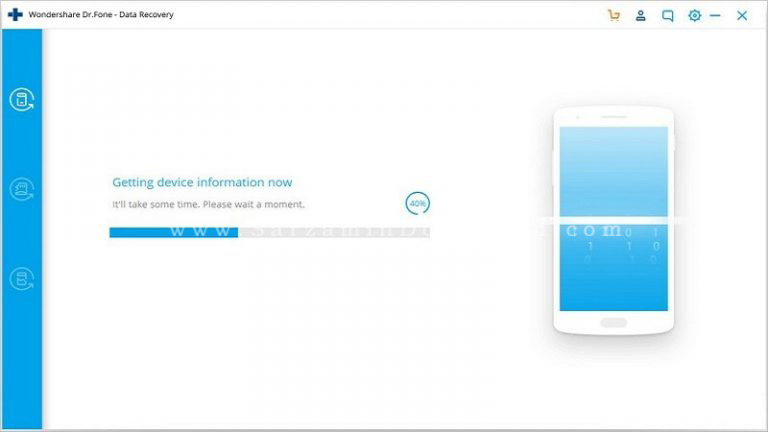
نهایتا پس از چند دقیقه اطلاعات یافته شده در نرم افزار نمایش داده خواهند شد.

3. ذخیره اطلاعات بازیابی شده
تیک اطلاعات بازیابی شده ای که می خواهید ذخیره شوند را بزنید و سپس دکمه ی Recover را کلیک کنید تا در کامپیوتر شما ذخیره شوند.

موفق باشید.
![]() سایر مقالات مربوط به گوشی های شیائومی
سایر مقالات مربوط به گوشی های شیائومی
این مطلب مربوط به موضوع هارد ریست میباشد.
آموزش ریست فکتوری در اندروید (Hard Reset)

در موبایل های قدیمی، در بخش تنظیمات گزینه ای با عنوان Factory Reset قرار داشت. با زدن این گزینه، موبایل به حالت تنظیمات کارخانه برمیگشت و اگر مشکل نرم افزاری وجود داشت برطرف میشد.
در گوشی های جدید چنین گزینه ای وجود ندارد. ولی به جای آن گزینه هایی مثل Hard Reset قرار دارد.
در این مطلب، هارد ریست در موبایل و تبلت های اندرویدی را بررسی میکنیم.
Hard Reset چیست؟
منظور از Hard Reset بازگرداندن گوشی به تنظیمات کارخانه است. اگر گوشی شما مشکلات نرم افزاری پیدا کرده باشد، با این کار مشکلات آن برطرف خواهد شد. این کار چیزی شبیه به فلش کردن در گوشی های قدیمی است. اما توسط خود کاربر به راحتی قابل انجام میباشد.
انجام Hard Reset، وقتی امکان روشن کردن گوشی وجود دارد
اگر سیستم عامل اندروید شما بالا می آید، میتوانید از داخل موبایل آن را ریست کنید. Hard Reset در گوشی های اندرویدی در بخش Setting و Backup and Restore در دسترس است.
(با نام Reset، یا Hard Reset، یا Factory Reset)
بعد از انتخاب این گزینه، باید تعیین کنید که آیا میخواهید حافظه جانبی هم پاکسازی شود یا خیر؟ اگر موبایل شما مشکلات شدید نرم افزاری دارد و یا مشکوک به ویروسی بودن است، توصیه میکنیم حافظه جانبی را هم پاکسازی کنید.
انجام Hard Reset، وقتی گوشی اصلا روشن نمیشود
اگر مشکلات نرم افزاری گوشی شما به قدری شدید است که اصلا بالا نمیآید، میتوانید وقتی خاموش است توسط دکمه های موبایل آن را هارد ریست کنید. روش انجام این کار در موبایل های اندرویدی مختلف کمی با هم فرق میکند. ما به عنوان نمونه، یکی از آنها را اینجا معرفی میکنیم:
روش اول
(این روش برای بیشتر گوشی های اندرویدی کار میکند)
1. گوشی را شارژ کنید تا حداقل 30 درصد باتری داشته باشد.
2. گوشی را خاموش کنید.
3. وقتی گوشی خاموش است، دکمه های Power و Volume Up را همزمان برای چند ثانیه نگه دارید.
4. منوی بوت اندروید ظاهر خواهد شد. مراحل را ادامه دهید تا گوشی Reset شود و بالا بیاید.
روش دوم
(اگر روش بالا روی گوشی شما کار نکرد)
1. گوشی را شارژ کنید تا حداقل 30 درصد باتری داشته باشد.
2. گوشی را خاموش کنید.
3. گوشی را روشن کنید. به محض اینکه چراغ آن روشن شد، دکمه Volume Up را چند بار پشت سر هم بزنید.
4. منوی بوت اندروید ظاهر خواهد شد. مراحل را ادامه دهید تا گوشی Reset شود و بالا بیاید.
توجه: با این کار نرم افزار اندروید گوشی شما از اول نصب میشود و همه اطلاعات حذف میشوند و حافظه گوشی پاک خواهد شد. بنابر این اگر گوشی شما بالا میآید قبل از انجام Hard Reset یک بکاپ از اطلاعات مورد نیاز مثل دفترچه تلفن و عکس ها بگیرید.
این مطلب مربوط به موضوع هارد ریست میباشد.
آموزش نصب خود کار برنامه ها بعد از نصب ویندوز یا هارد ریست در پاکت پی سی
- 10693 بازدید
- يكشنبه، 23 بهمن ماه، 1390
آموزش نصب خود کار برنامه ها بعد از نصب ویندوز یا هارد ریست در پاکت پی سی
برای این کار شما به هیچ نرم افزاری نیاز ندارید.
فقط کافیه یه فایل TXT باز کنید و کد زیر رو توش تایپ کنید و به اسم "SDConfig.txt " اون رو سیو کنید و قرار بدید توی Storage Card.
مثلا من توی کد زیر برنامه ی Battery Status و DrYAR-Bluetooth رو می خوام نصب کنم :
LOCK: Enabled
CAB: Storage CardCabsDrYAR-Bluetooth v1.6 wm6.arm.CAB
CAB: Storage CardCabsBattery Status.CAB
LOCK: Disabled
RST: Reset
حالا توی Storage Card پوشه ی جدیدی با نام Cabs درست کنید و فایل نصبی برنامه هایی که می خواید نصب کنید رو داخلش قرار بدبد.
حالا هر بار که ویندوز رو نصب می کنید یا هارد ریست می کنید برنامه های دلخواه شما به صورت خودکار نصب می شن . توجه داشته باشید که این روش فقط برای برنامه هایی کاربرد داره که وسط نصب پیغامی نده چون اگه پیغام داد گوشی گیر می کنه و ادامه ی برنامه ها رو نصب نمی کنه و شما باید گوشی رو ریست کنید.
این مطلب مربوط به موضوع هارد ریست میباشد.
- ابتدا
- قبلی
- 1
- بعدی
- انتها (1)
تازه ترین مقالات
- خرید جم فری فایر کمتر از یک ثانیه با گیمو گیفت!
- نحوه افزایش حجم فضای آیکلود
- راهنمای خرید بلیط هواپیما تهران مشهد از قاصدک 24
- چگونه می توانیم از بروز عفونت چشم پیشگیری کنیم؟
- استفاده از ChatGPT به زبان فارسی ممکن شد
- 10 اپلیکیشن زبان انگلیسی برای تقویت لیسنینگ
- محبوب ترین بازی ها برای گوشی های اندروید سامسونگ و شیائومی کدام است؟
- اصلاح سریع و دقیق موی سر و ریش با ماشین اصلاح و ریش تراش Bomidi L1
- قیمت سوئیت اسکای هتل اسپیناس پالاس
- آیا موقعیت مکانی سرور اختصاصی مهم است؟ انتخاب آگاهانه سرو اختصاصی ایران و خارج
 دانلود منیجر
دانلود منیجر  مرورگر اینترنت
مرورگر اینترنت ویندوز
ویندوز فشرده سازی
فشرده سازی پخش آهنگ
پخش آهنگ پخش فیلم
پخش فیلم آنتی ویروس
آنتی ویروس آفیس
آفیس ابزار CD و DVD
ابزار CD و DVD تلگرام ویندوز
تلگرام ویندوز فلش پلیر
فلش پلیر جاوا
جاوا دات نت فریم ورک
دات نت فریم ورک تقویم
تقویم نرم افزار اندروید
نرم افزار اندروید نرم افزار آیفون، iOS
نرم افزار آیفون، iOS